Como ya había sido anunciado por Apple, el pasado mes de octubre, fue lanzado la nueva versión del sistema operativo para Mac conocida con el sobre nombre de Yosemite. Al igual que ocurre con las actualizaciones de los sistemas operativos de la compañía de la manzana esta actualización es totalmente gratuita por lo que todos los usuarios que posean un Mac podrán actualizar sus ordenadores a esta última versión que incorpora numerosas mejoras sobre todo relacionadas con la sincronización e integración con iOS 8.
Las actualizaciones de ofrecidas por Apple, mantendrán intactos todos los archivos que hasta ese momento tengas almacenado en el disco duro de tu Mac. Sin embargo existen usuarios que prefieren realizar una instalación nueva de la última versión del sistema operativo. Es decir algo similar a tener un ordenador recién comprado completamente vacío de archivos. Para estos casos, la instalación del sistema operativo desde un USB de arranque es la solución más adecuada para ello.
La creación de un USB de arranque en Mac OS X Yosemite (al igual que ocurre en Windows) se puede realizar directamente desde tu dispositivo sin necesidad de utilizar herramientas de terceros. Sin embargo, para llevar a cabo este proceso, es necesario tener algún que otro conocimiento básico de informática que no todos los usuarios poseen.
Sin embargo es aquí donde entran en acción las herramientas de tercero que permiten la creación de un USB bootable de una manera mucho más rápida y sencilla. En este caso, desde Downloadsource.es recomendamos la utilización de DiskMaker X.
Para poder crear un USB de arranque con el sistema operativo OS x Yosemite, será necesario varios requisitos:
- Poseer el programa DiskMaker X.
- Descargar del App Store el sistema operativo OS X Yosemite de Mac.
Conocido esto, si deseas crear un USB de arranque solo tendrás que seguir los siguientes pasos que te enumeramos a continuación:
- Lo primero que deberemos hacer será proceder a la descarga del archivo de instalación del sistema operativo OS X Yosemite desde el App Store. Para ello, dirigite al siguiente enlace: Yosemite. Desde ese enlace deberás pulsar en el botón azul: Open in Mac App Store. Esto hará que se abra tu iTunes y se muestra la ventana del Yosemite. Para descargar el archivo de instalación solo tendrás que pulsar sobre el botón que dice: Gratis. Automáticamente se iniciará la descarga del archivos de instalación, el cual pesa bastante por lo que puede tardar algún tiempo en completar la descarga.
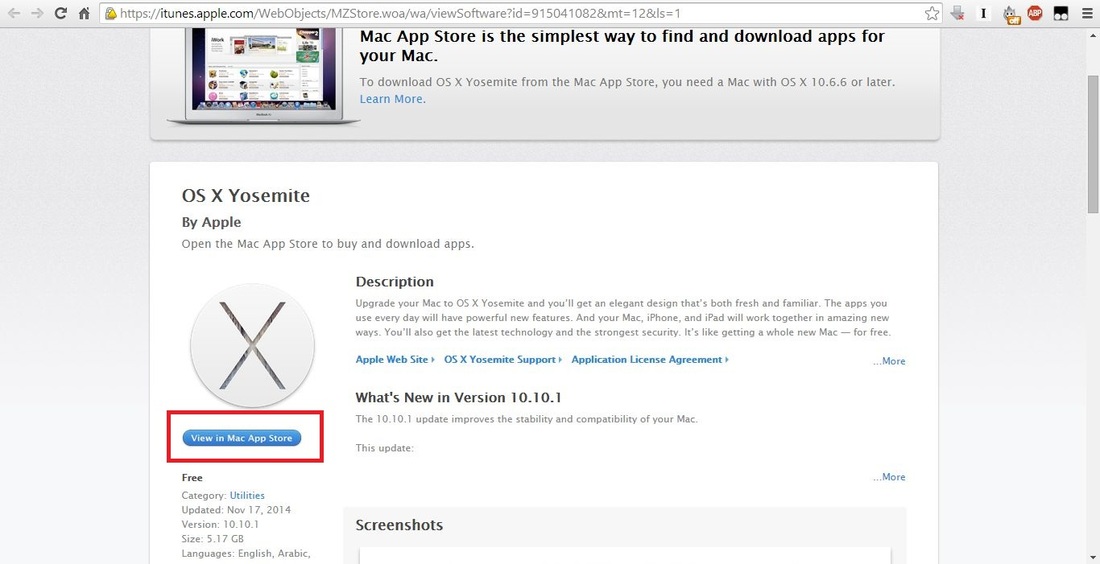
- Tal y como mencionamos anteriormente, también deberemos descargar e instalar el programa DiskMaker X. Dicho programa es totalmente gratuito y podrá ser descargado desde el siguiente enlace: DiskMaker X. Una vez que lo hallas descargado e instalado, procede a la ejecución del mismo.
- En la primera ventana que mostrará el programa podrás observar la posibilidad que ofrece el programa para la creación de USB de arranque de diferente versiones de Mac OS x. Evidentemente como en nuestro caso estamos interesados en la creación de un USB de la versión Yosemite, deberemos pulsar en dicha opción.
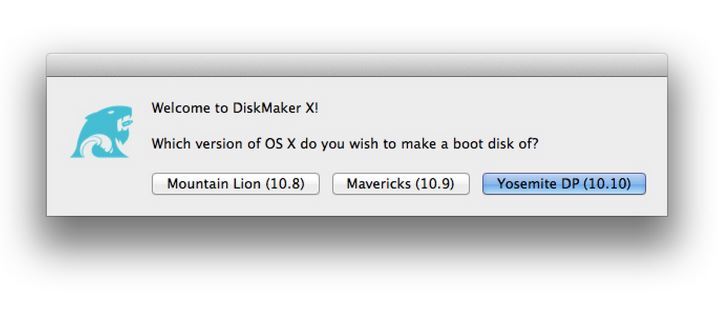
- Tras pulsar sobre el botón, tu no tendrás que realizar la búsqueda del archivo de instalación, sino que será el programa el que realizará la búsqueda de manera automática. Una vez que el archivo sea encontrado, deberás autorizar la utilización del mismo por parte de DiskMaker. Acepta el permiso para la utilización del archivo.
- El siguiente paso será la creación del USB de arranque, para ello, deberemos insertarlo en un puerto USB. En este punto es importante recordar que la memoria USB debe estar vacía o con archivos que no te importe perder, ya que el proceso eliminará todo el contenido del dispositivo. Además la memoria USB debe contener al menos 8 GB de capacidad para que pueda ser creada correctamente. Una vez que el dispositivo USB ha sido insertado, el programa lo reconocerá de manera automática y lo mostrará en la ventana, desde la cual deberás seleccionarlo. El programa le pedirá una confirmación sobre el borrado completo de la memoria y el comienzo del proceso de creación del USB de arranque.
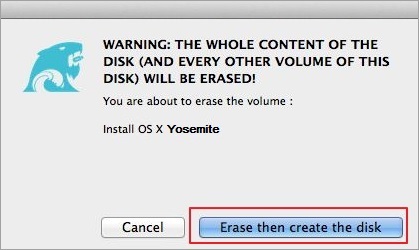
- El programa empezará a crear el USB de arranque. Este proceso puede durar algún tiempo por lo que no te preocupes si tarda bastante. Una vez que termine el proceso, ya tendrás tu USB de arranque con OS x Yosemite listo para usarlo en tu Mac.
